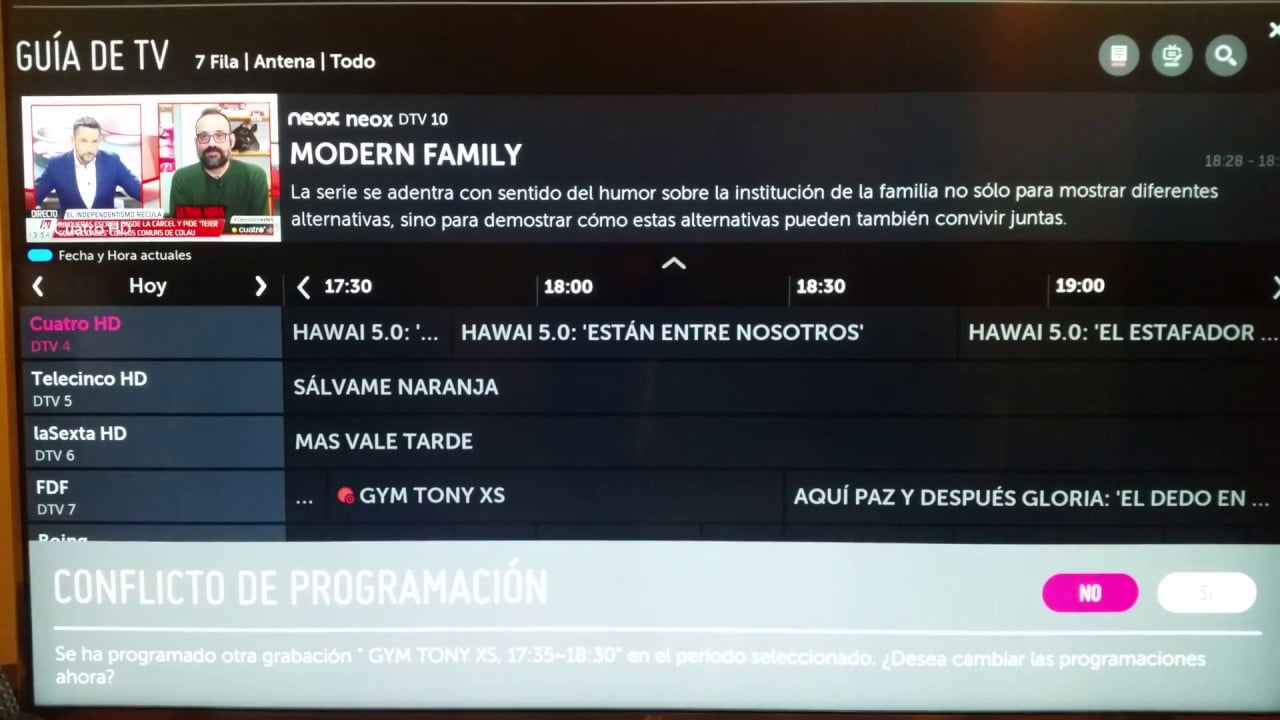
Si eres dueño de un Smart TV LG, es muy probable que quieras grabar tus programas de televisión favoritos para verlos más tarde. Afortunadamente, no necesitas un grabador de DVD o un dispositivo de almacenamiento externo para hacerlo. En este artículo, te explicaremos cómo grabar programas de TV directamente en tu Smart TV LG. Sigue leyendo para descubrir cómo hacerlo en unos pocos pasos sencillos.
¿Cómo grabar un programa de TV en mi Smart TV LG?
Si tienes una Smart TV LG, es posible que desees grabar tus programas de televisión favoritos para verlos más tarde o para guardarlos. Afortunadamente, grabar un programa de TV en una Smart TV LG es fácil y sencillo.
Paso 1: Asegúrate de que tu Smart TV LG tenga una unidad de disco duro externa conectada. De lo contrario, no podrás grabar programas de televisión.
Paso 2: Enciende tu Smart TV LG y sintoniza el canal que deseas grabar.
Paso 3: Pulsa el botón «Grabar» en el control remoto de tu Smart TV LG.
Paso 4: Selecciona la duración que deseas grabar. Puedes configurar tu Smart TV LG para que grabe durante un tiempo específico o hasta que detengas manualmente la grabación.
Paso 5: Una vez que hayas seleccionado la duración de la grabación, pulsa el botón «Aceptar» en tu control remoto. Ahora tu Smart TV LG comenzará a grabar el programa de televisión que has seleccionado.
Paso 6: Cuando quieras detener la grabación, simplemente pulsa el botón «Detener» en tu control remoto. La grabación se guardará automáticamente en tu unidad de disco duro externa.
¡Y eso es todo! Ahora ya sabes cómo grabar un programa de TV en tu Smart TV LG. Asegúrate de tener suficiente espacio en tu unidad de disco duro externa para almacenar tus programas de televisión grabados.
¿Cómo puedo grabar un programa de TV en mi Smart TV?
Si tienes una Smart TV LG, puedes grabar tus programas de televisión favoritos para verlos más tarde. Aquí te explicamos cómo hacerlo:
1. Verifica que tu Smart TV tenga la función de grabación
No todas las Smart TVs tienen la función de grabación. Para saber si la tuya la tiene, busca en el manual del usuario o en la configuración de la TV. Si no la tiene, es posible que necesites comprar un dispositivo de grabación externo.
2. Conecta un dispositivo de almacenamiento externo
Necesitarás un dispositivo de almacenamiento externo, como un disco duro USB o una memoria USB, para grabar programas de televisión. Conéctalo a uno de los puertos USB de tu Smart TV.
3. Selecciona el programa que deseas grabar
Enciende tu Smart TV y busca el programa que deseas grabar. Asegúrate de que esté en vivo y que no lo hayas pausado o retrocedido.
4. Inicia la grabación
Presiona el botón de grabación en el control remoto de tu Smart TV LG. El botón de grabación puede tener diferentes nombres, como «Grabar», «Grabación», «Recorder» o «Record». También puedes programar la grabación de un programa específico en el futuro.
5. Detén la grabación
Para detener la grabación, presiona el botón de grabación nuevamente o simplemente apaga tu Smart TV. La grabación se guardará automáticamente en el dispositivo de almacenamiento externo que conectaste.
Con estos simples pasos, podrás grabar tus programas de televisión favoritos en tu Smart TV LG y verlos en cualquier momento que desees.
¿Cómo grabar un programa de TV en un pendrive?
Si tienes una Smart TV LG y quieres grabar un programa de TV en un pendrive, sigue estos sencillos pasos:
Paso 1: Conecta el pendrive a la Smart TV LG en uno de los puertos USB disponibles.
Paso 2: Selecciona el programa de TV que deseas grabar y presiona el botón de «Grabar» en el control remoto.
Paso 3: Selecciona la opción de «Grabar en USB» y elige el pendrive como la ubicación de almacenamiento.
Paso 4: Espera a que el programa de TV se grabe en el pendrive. Una vez que la grabación haya finalizado, se mostrará un mensaje en la pantalla indicando que la grabación ha sido exitosa.
Es importante tener en cuenta que algunas Smart TVs LG pueden requerir un pendrive con una capacidad mínima de almacenamiento para poder grabar programas de TV. Además, asegúrate de que el pendrive esté formateado en un formato compatible con la Smart TV LG antes de comenzar la grabación.
¿Qué formato debe tener un USB para TV LG?
Si estás buscando grabar un programa de TV en tu Smart TV LG, es importante que sepas qué formato debe tener el USB para que funcione correctamente.
En primer lugar, debes saber que los televisores LG admiten una amplia variedad de formatos de archivo, pero no todos son compatibles con la función de grabación. Por lo tanto, es importante que el USB tenga un formato específico para que la grabación sea exitosa.
El formato recomendado para el USB en la mayoría de los televisores LG es el formato FAT32. Este formato es compatible con la mayoría de los dispositivos y sistemas operativos, y es capaz de manejar archivos de gran tamaño.
Además, es importante que el USB tenga suficiente espacio de almacenamiento para poder grabar el programa completo. Asegúrate de que el USB tenga al menos el doble de espacio que la duración del programa que deseas grabar.
De esta manera, podrás disfrutar de tus programas favoritos en cualquier momento y lugar.
